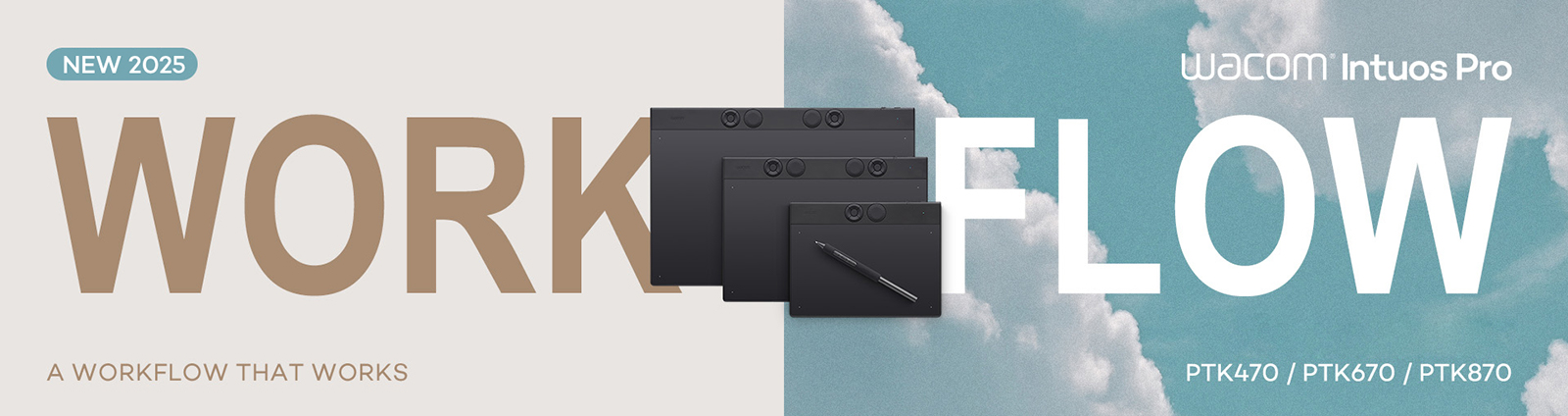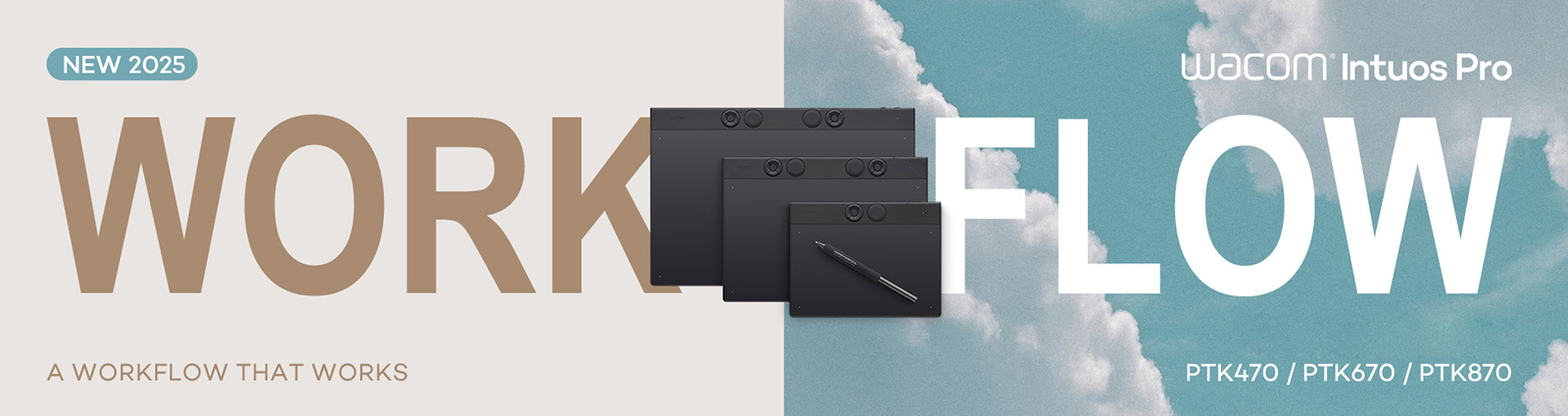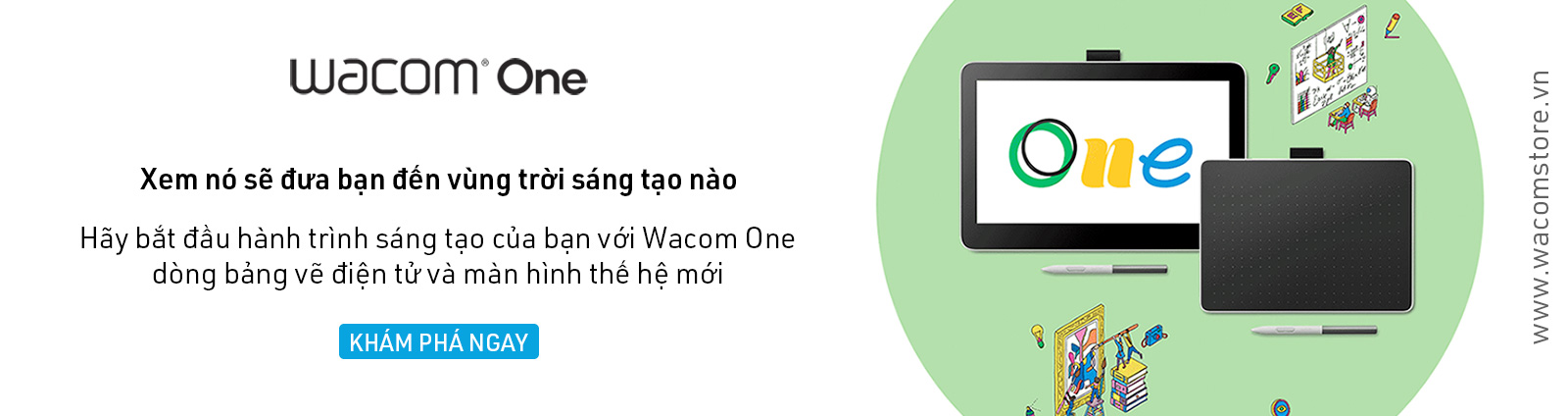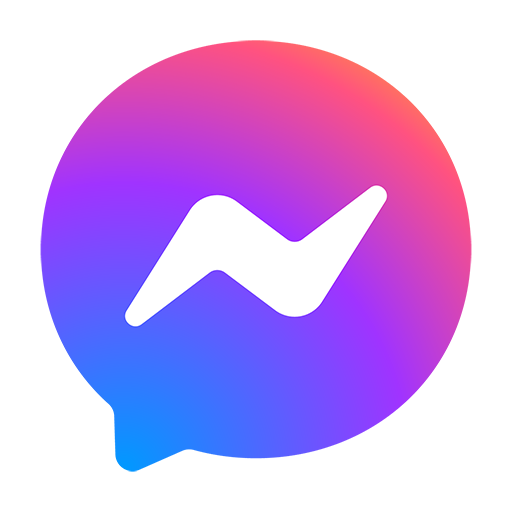NÓI VỀ CHÚNG TÔI
Wacom Store là hệ thống cửa hàng chính hãng đầu tiên của Wacom tại Việt Nam và Đông Nam Á. Với mô hình cửa hàng mới 2 trong 1, vừa là Trung tâm trải nghiệm và kinh doanh sản phẩm (Experience Center), vừa là Trung tâm bảo hành và cung cấp dịch vụ (Service Center), chúng tôi vô cùng tự hào rằng...Xem thêm
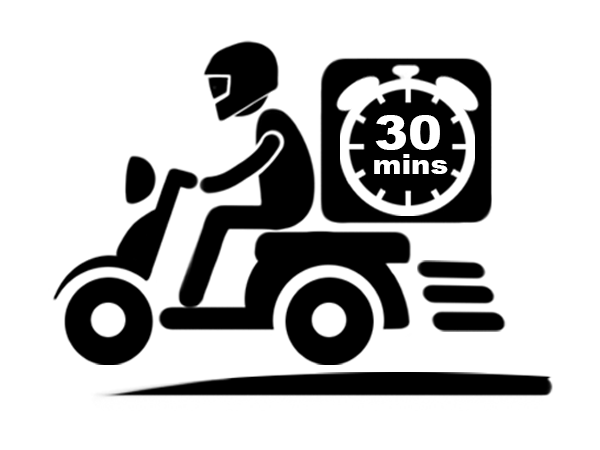
GIAO HÀNG
SIÊU TỐC TRONG 30 PHÚT

MIỄN PHÍ
GIAO HÀNG TOÀN QUỐC
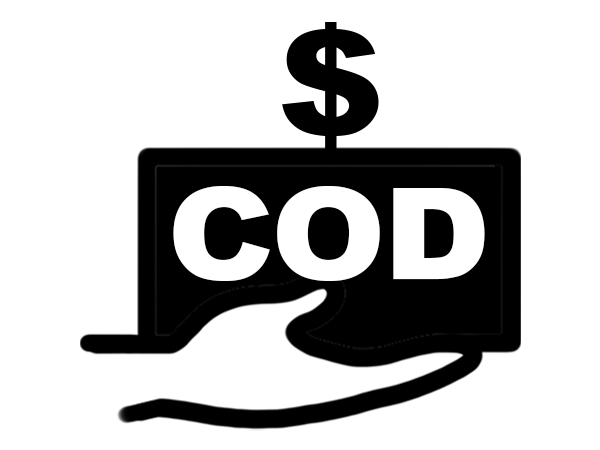
THANH TOÁN
KHI NHẬN HÀNG

BẢO HÀNH
CHÍNH HÃNG LÊN TỚI 2 NĂM
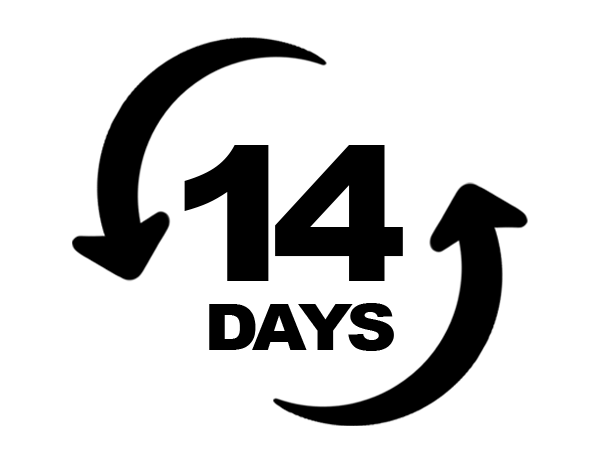
1 ĐỔI 1
TRONG 14 NGÀY
Hướng dẫn cài đặt và đăng ký phần mềm tặng kèm ClassPoint Pro khi mua Wacom Intuos
Là nhà cung cấp các thiết bị sáng tạo hàng đầu thế giới, Wacom luôn đồng hành và hợp tác với các ứng dụng phần mềm giáo dục hàng đầu để cung cấp cho giáo viên và học sinh các giải pháp tốt nhất cho lớp học trực tuyến và học tập từ xa. Vừa qua, hãng Wacom đã liên kết với ClassPoint Vietnam để tặng giáo viên cơ hội trải nghiệm phần mềm ClassPoint Pro, công cụ tích hợp trên Microsoft Power Point giúp giáo viên gia tăng sự tương tác trực tiếp với học sinh nhằm cải thiện chất lượng dạy và học. Bên cạnh thông tin về chương trình ưu đãi, chúng tôi xin được hướng dẫn chi tiết cách cài đặt và đăng ký phần mềm qua bài viết dưới đây.

1. Chương trình ưu đãi:
- Tặng gói sử dụng ClassPoint Pro 03 tháng trị giá $26.7 cho tất cả các giáo viên khi mua bất kỳ bảng vẽ điện tử Wacom Intuos các model CTL-4100, CTL-4100WL, CTL-6100, CTL-6100WL.
- Thời gian áp dụng ưu đãi: Từ ngày 23 tháng 11 năm 2021 đến hết ngày 31 tháng 12 năm 2021
- Quà tặng không có giá trị quy đổi thành tiền mặt và không được giảm trừ trực tiếp vào hoá đơn mua hàng.
- Hình thức quà tặng: mã code bản quyền phần mềm sẽ được gửi qua email của khách hàng sau khi giao hàng thành công.
Lưu ý: Các Thầy Cô vui lòng liên hệ đội ngũ nhân viên Wacom Store nếu chưa nhận được mã code ứng dụng.
2. Phần mềm ClassPoint là gì? Ứng dụng của phần mềm?
Ứng dụng nổi bật của phần mềm ClassPoint:
- Tạo phòng học online
- Trình chiếu màn hình giảng dạy trực tiếp
- Có nhiều công cụ giúp thao tác trực tiếp khi trình chiếu online.
- Quản lý được số lượng học sinh, sinh viên tham gia buổi học
- Tạo các bài thi trắc nghiệm, trò chơi tương tác với người tham gia phòng học
- Giao diện đẹp mắt, dễ sử dụng
3. Hướng dẫn cài đặt phần mềm ClassPoint
Bước 1: Truy cập trang https://ClassPoint.io/ > Click vào Free Download hoặc Download Now.
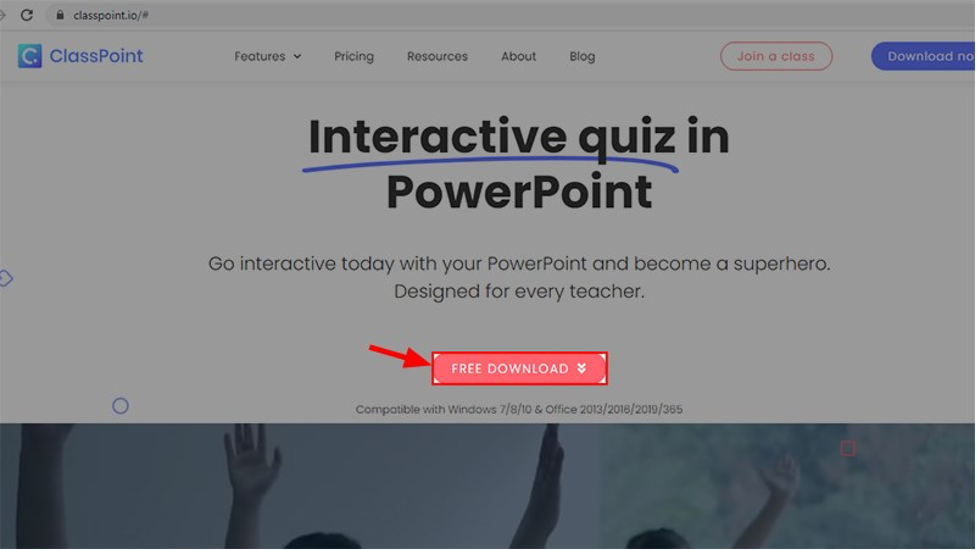
Bước 2: Nhập Tên, Email, Tên đơn vị hoặc trường học > Nhấn DOWNLOAD NOW.
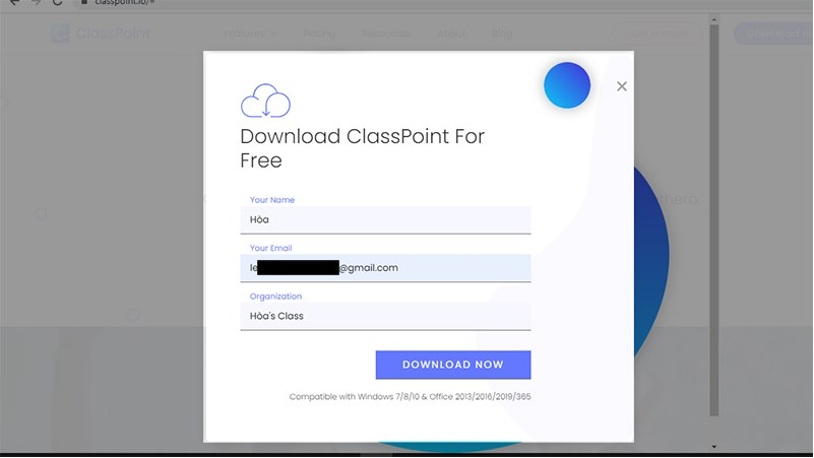
Bước 3: Đợi file cài đặt ClassPoint được tải xuống.
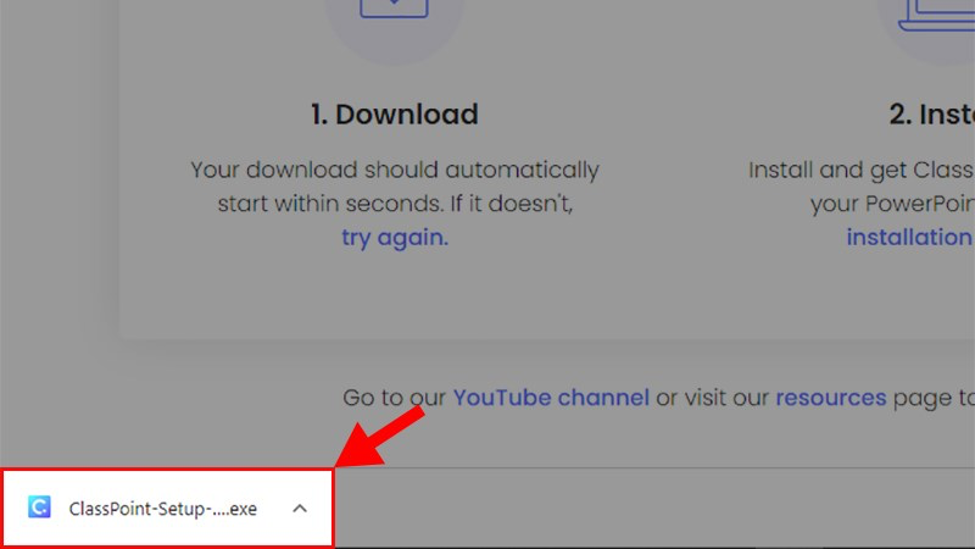
Bước 4: Click vào phần mềm đã tải xong > Ở hộp thoại hiện lên > Chọn Run
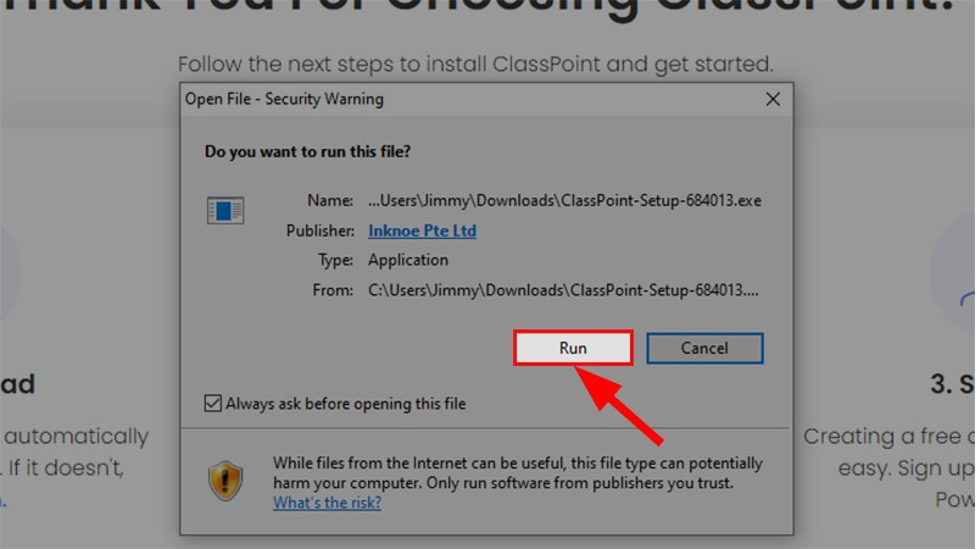
Bước 5: Tích chọn ô xác nhận đồng ý Điều khoản sử dụng "I accept Inknoe's license terms and Conditions" > Chọn Install
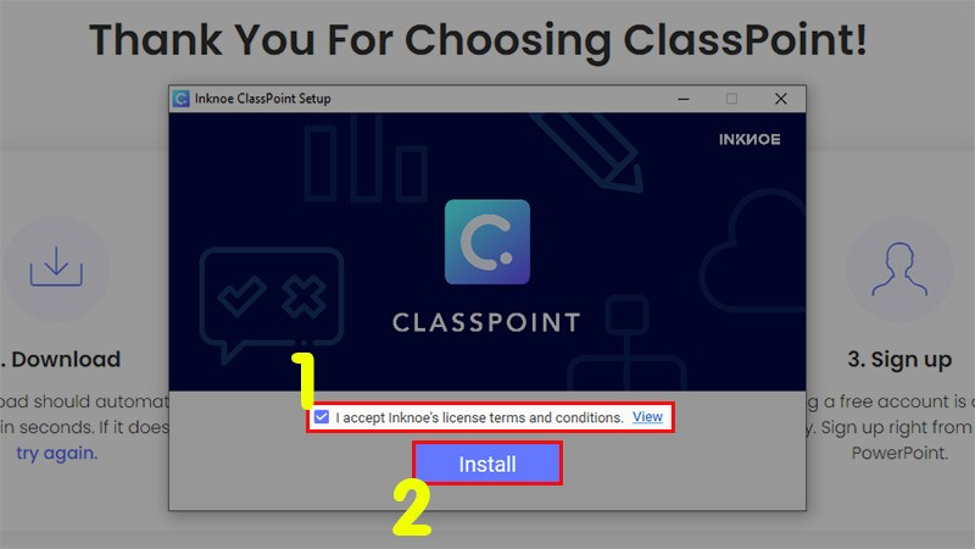
Bước 6: Đợi ClassPoint cài đặt
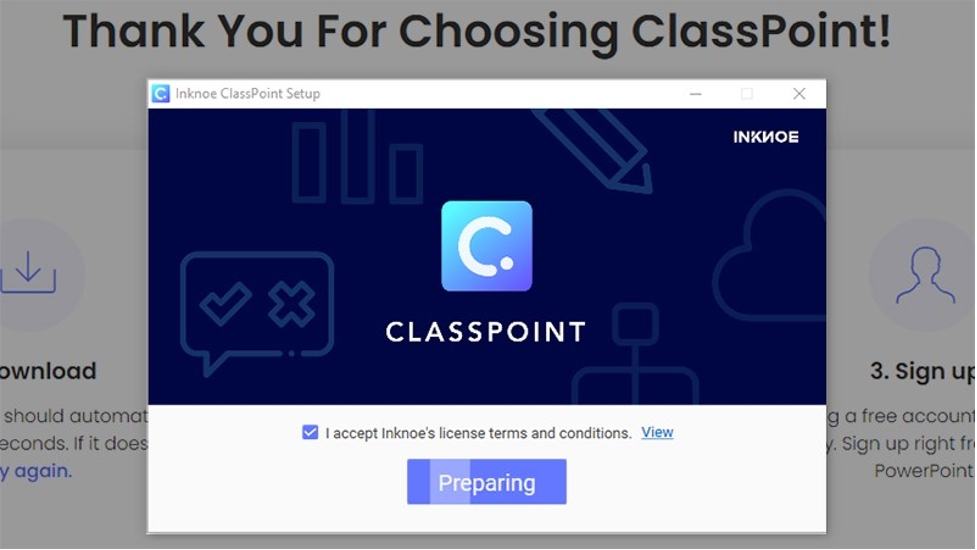
Bước 7: Sau khi xong, nhấn Next ở hộp thoại tiếp theo
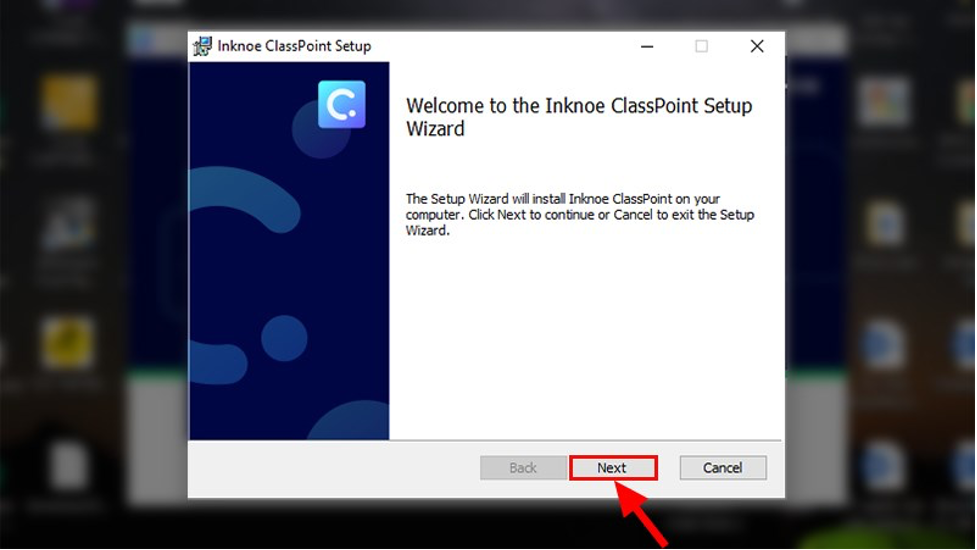
Bước 8: Nhấn Finish để hoàn tất việc cài đặt
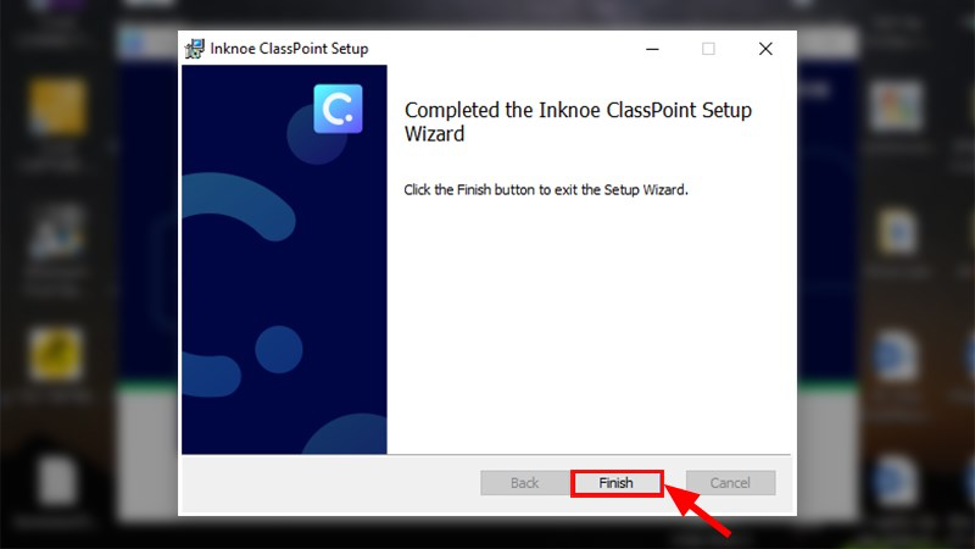
Bước 9: ClassPoint tự động kiểm tra và cập nhật phiên bản mới nhất
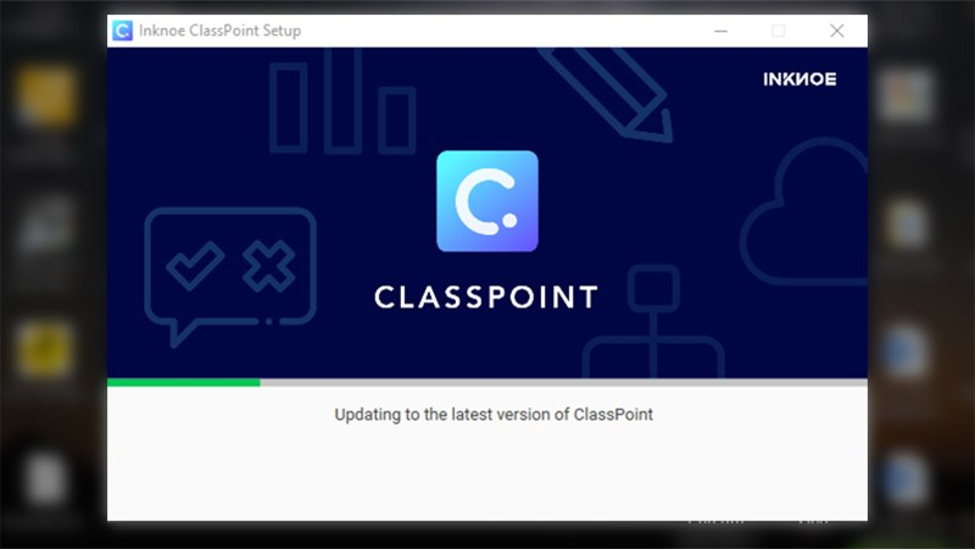
Bước 10: Nhấn Open PowerPoint để kết thúc cài đặt
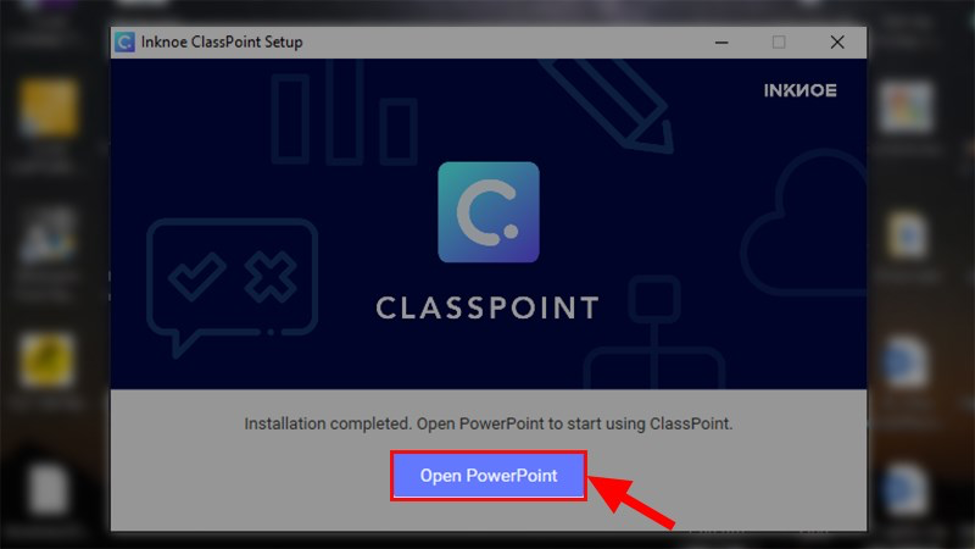
Dưới đây là giao diện thanh công cụ ClassPoint sau khi cài đặt đã tích hợp vào Microsoft PowerPoint. Để sử dụng, cần đăng ký (nếu chưa có tài khoản hoặc đăng nhập (nếu đã có tài khoản).
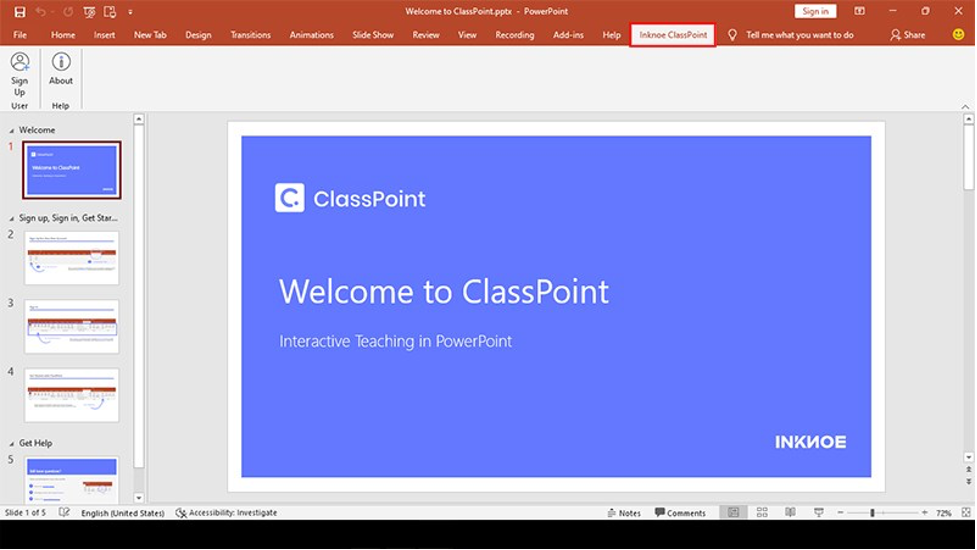
4. Hướng dẫn đăng ký tài khoản ClassPoint
Bước 1: Mở file PowerPoint > Chọn thẻ Inknoe ClassPoint > Click vào Sign Up User.
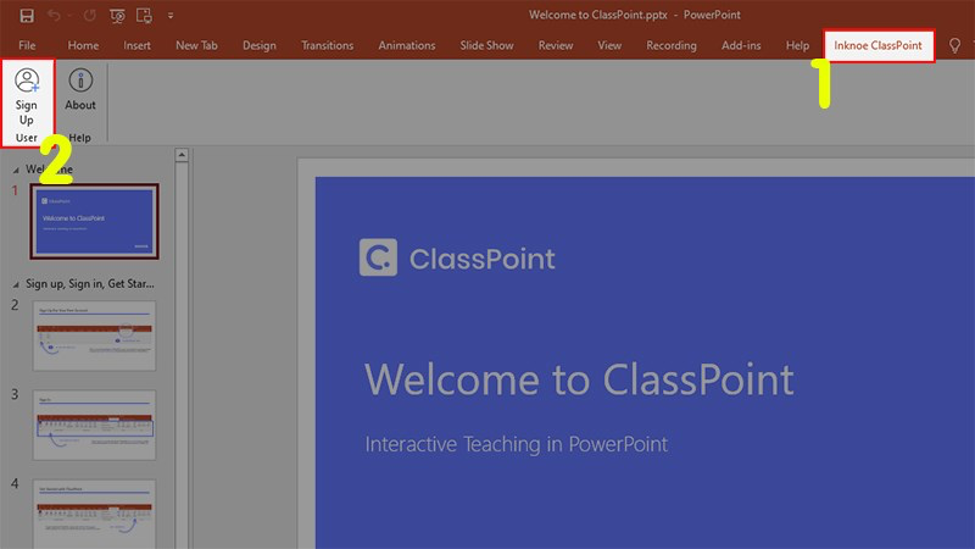
Bước 2: Điền đầy đủ thông tin đăng ký > Nhấn Next.
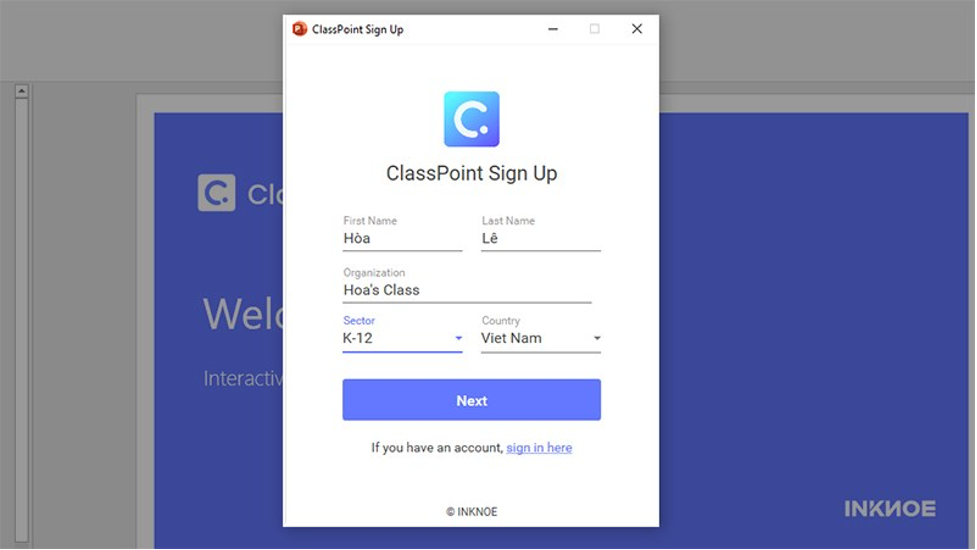
Phân biệt các Sector (bậc học):
- K-12: Nhà trẻ, Tiểu học, THCS, THPT
- Higher Ed.: Đại học / Cao đẳng
- Corporate: Doanh nghiệp, tổ chức
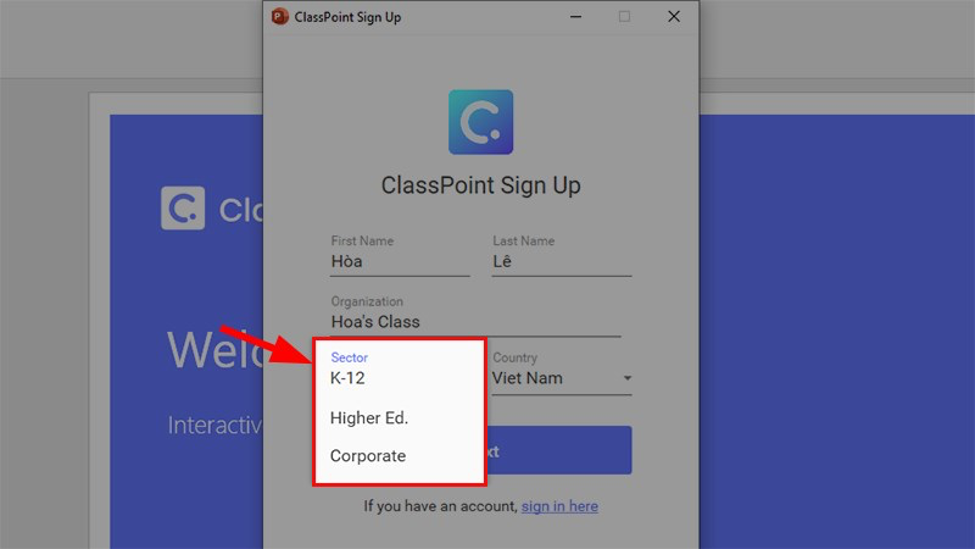
Bước 3: Nhập Email và mật khẩu > Nhấn Next.

Bước 4: Mã kích hoạt 06 số sẽ được gửi về email
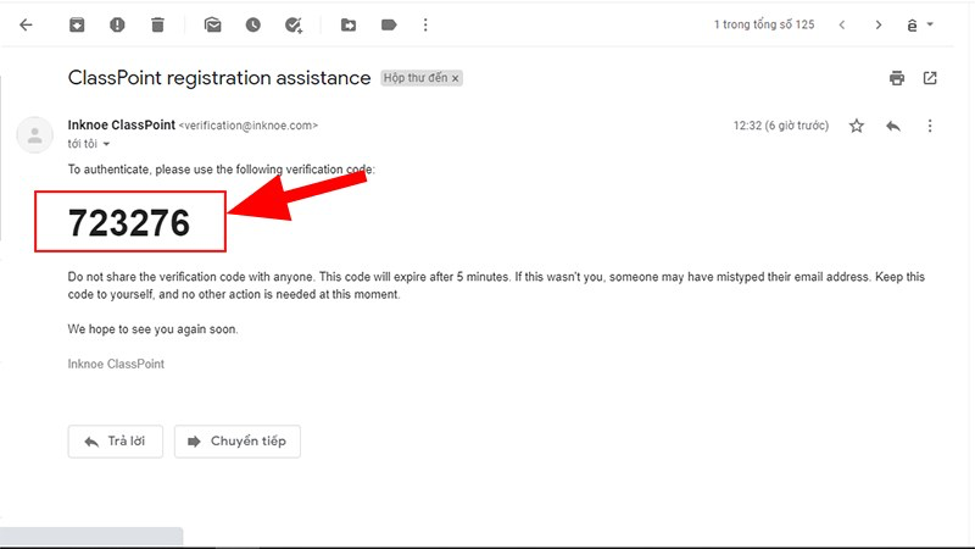
Bước 5: Nhập mã kích hoạt đã được gửi về Email > Nhấn Next.
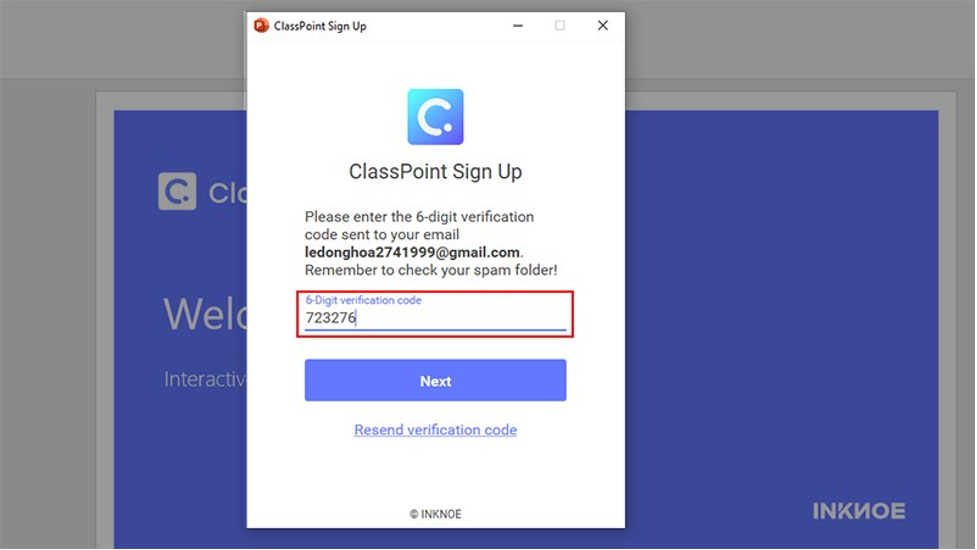
Bước 6: Nhấn Sign In để đăng nhập vào ClassPoint.
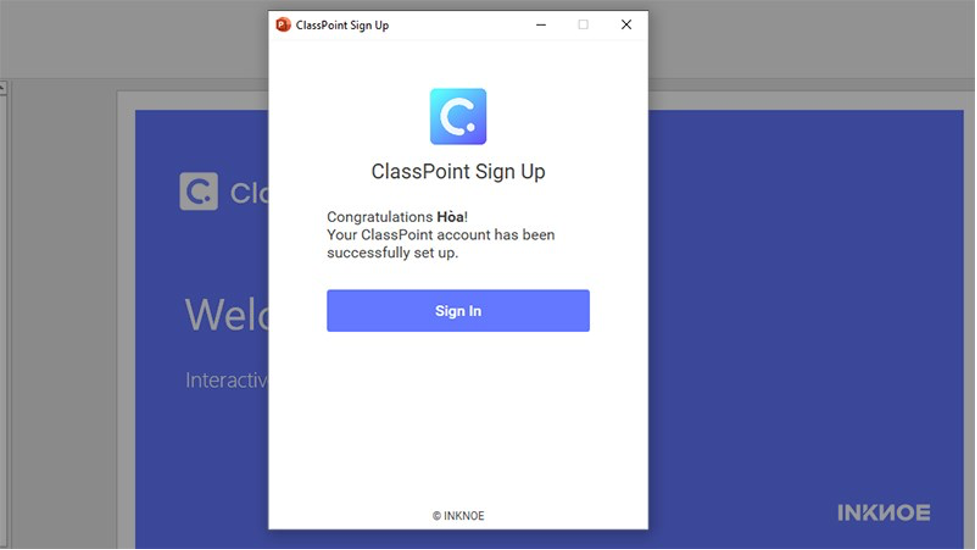
Bước 7: Hộp thoại thông báo đăng nhập thành công, có thể lựa chọn Watch video tutorials để xem video hướng dẫn.
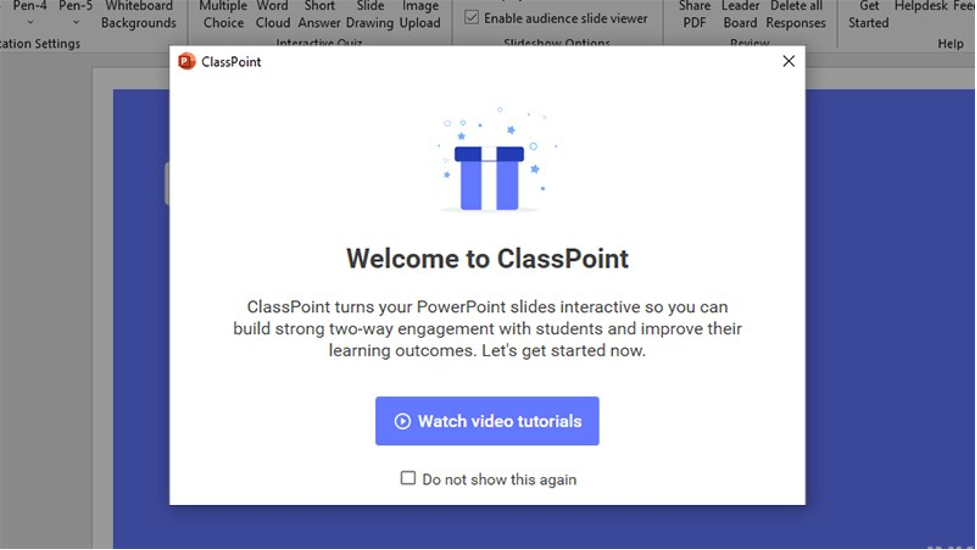
Dưới đây là giao diện khi đã đăng nhập thành công vào ClassPoint.
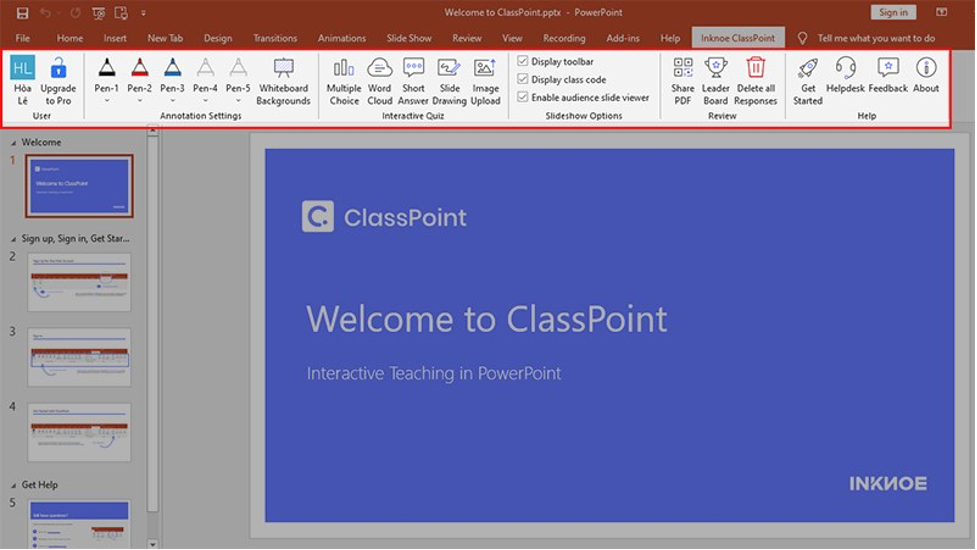
5. Kích hoạt gói ClassPoint Pro
Bước 1: Chọn nút Upgrade to Pro ở bên trái thanh công cụ, cạnh tên tài khoản. Ở hộp thoại hiện ra, chọn Enter Product Key.
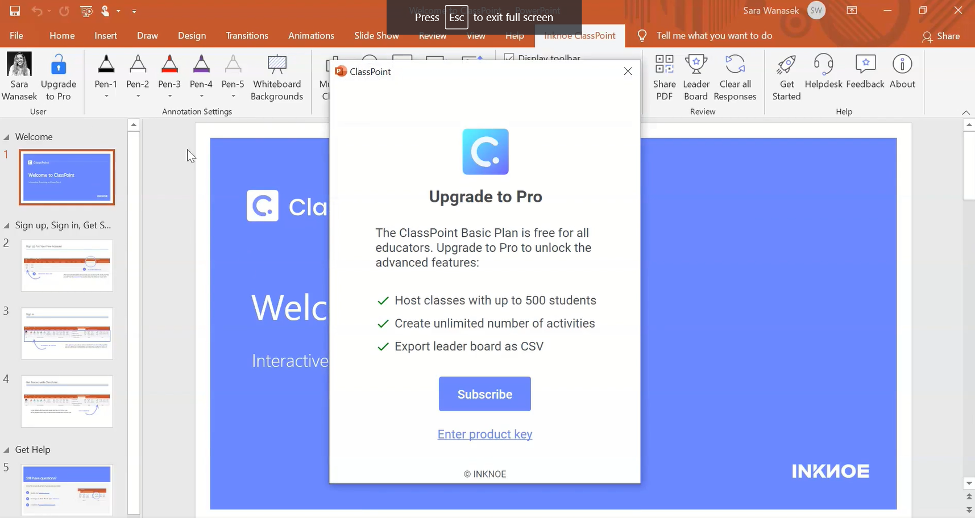
Bước 2: Nhập mã kích hoạt được cung cấp vào ô trống, sau đó nhấn Verify Key.
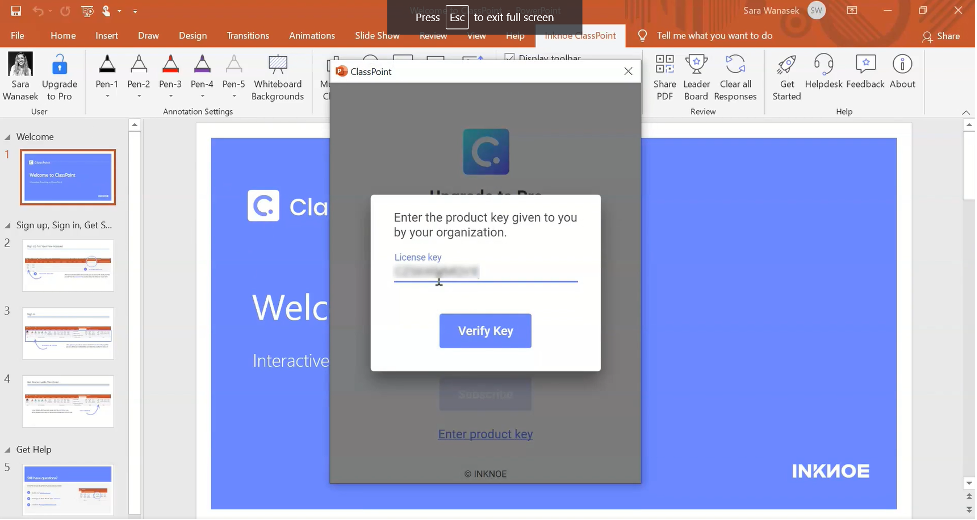
Như vậy tài khoản ClassPoint đã được kích hoạt thành công. Thầy / cô có thể kiểm tra tình trạng tài khoản bằng cách mở hồ sơ tài khoản của mình (chọn Go to Profile hoặc nhấn tên tài khoản ở bên trải thanh công cụ). Tài khoản kích hoạt thành công sẽ hiện ngày hết hạn gói Pro, bên dưới hình đại diện và địa chỉ email sẽ hiện thẻ Pro hoặc Pro Trial (trong trường hợp sử dụng mã tặng, mã dùng thử).
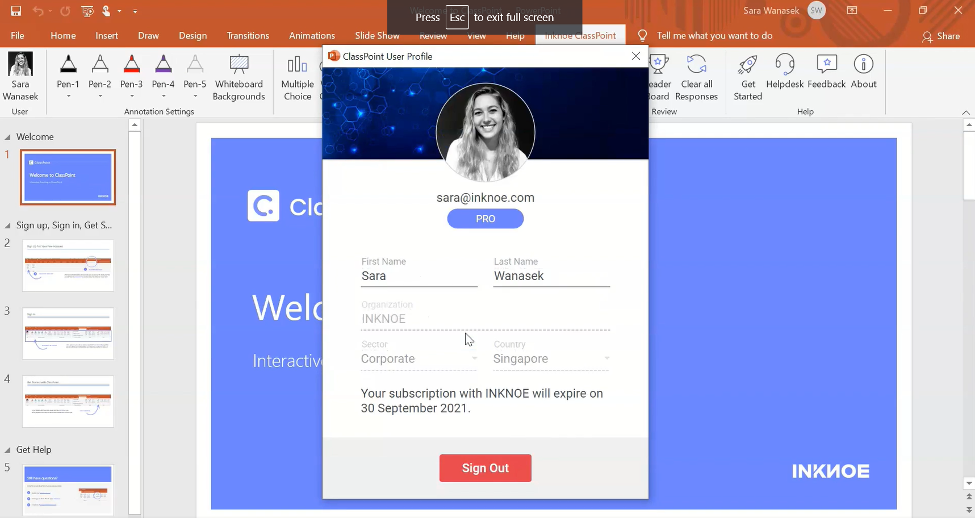
Mọi chi tiết về hướng dẫn tải miền phí các phần mềm bản quyền chính hãng, các bạn có thể gọi vào tổng dài hỗ trợ kỹ thuật của chúng tôi 084 28 00000 hoặc liên hệ trực tiếp các nhân viên tại hệ thống Wacom Store.
Chúc các Thầy Cô có những giờ giảng dạy thú vị và thành công!